5.6.1. Создание эАкта приемки
Создание эАкта приемки
ПРИМЕЧАНИЕ. эАкт приемки может быть создан одним из следующих способов:
1 способ – вызов функции создания эАкта приемки из формы просмотра эНакладной;
2 способ – импорт .xml архива.
Для создания эАкта приемки пользователь организации, являющейся грузополучателем эНакладной в статусе «Создан» или «Создан и подтвержден», должен открыть форму просмотра данной эНакладной и на панели инструментов основной информационной области нажать кнопку Создать Акт приемки.
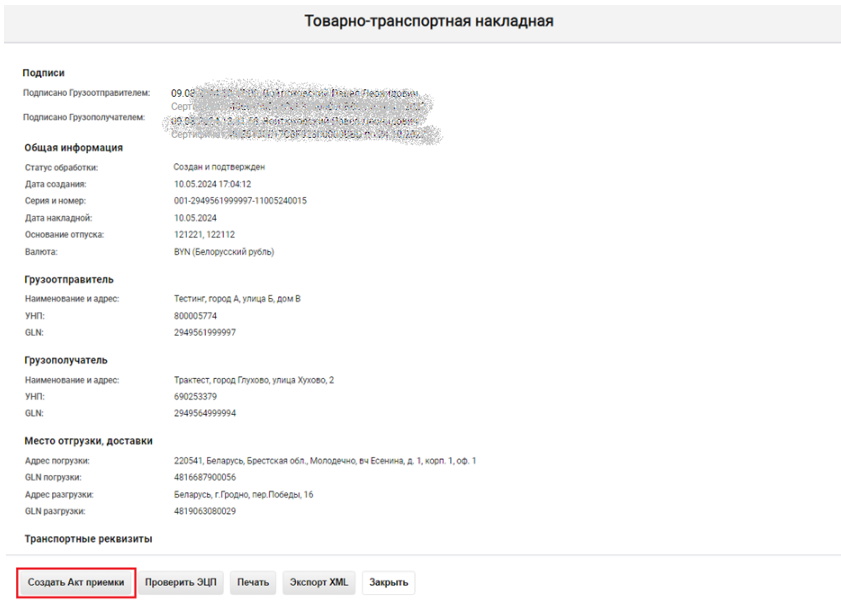
Рисунок - Создание эАкта приемки
ПРИМЕЧАНИЕ. Грузополучатель, который является в то же время и грузоотправителем эНакладной, не может создать эАкт приемки.
ПРИМЕЧАНИЕ. При создании акта приемки на основании накладной с прослеживаемыми товарами по нажатию на кнопку Создать Акт приемки отобразится окно с предупреждением, что прослеживаемые товары из накладной не будут добавлены в акт приемки.
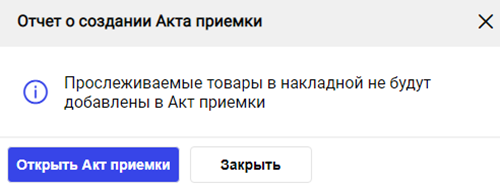
Рисунок– Предупреждение при создании акта приемки на основании накладной с прослеживаемыми товарами
В результате отобразится форма создания эАкта приемки.
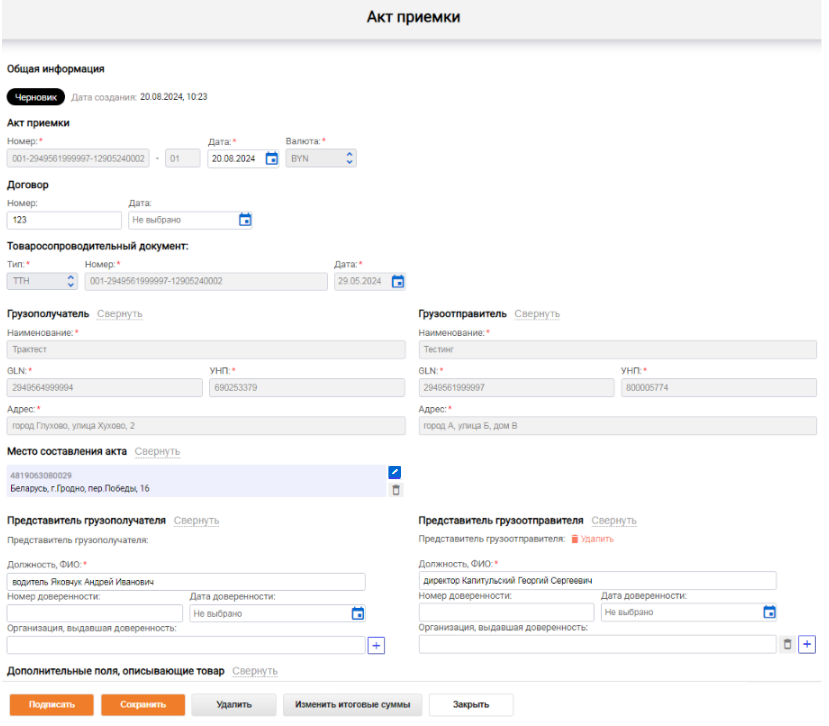
Рисунок – Форма создания эАкта приемки
На форме создания эАкта приемки расположены следующие блоки:
Блок «Общая информация» - общая информация по эАкту приемки. Включает следующие блоки:
- Блок «Статус документа» – текущий статус документа, на данном этапе имеет значение Черновик.
- Блок «Акт приемки» – блок содержит следующие поля:
- «Номер» – номер эАкта приема;
- «Дата» – дата создания документа. По умолчанию поле заполняется текущей датой;
- «Валюта» – трехбуквенный код валюты по классификатору валют.
ПРИМЕЧАНИЕ. Формат номера эАкта приемки: CCC-GGGGGGGGGGGGG-NNNNNNNNNNNNNNNNNNNNNNNNN-NN, где CCC-GGGGGGGGGGGGG-NNNNNNNNNNNNNNNNNNNNNNNNN - номер электронной накладной (иного документа), на которую (-ый) формируется электронный акт приемки; NN – уникальный порядковый номер электронного акта в рамках грузополучателя длиной в 2 цифры.
- Блок «Договор» – блок содержит следующие поля:
- «Номер» – номер договора (иного правоустанавливающего документа), на основании которого выставляется акт приемки/расхождений;
- «Дата» – дата договора (иного правоустанавливающего документа), на основании которого выставляется акт приемки/расхождений.
- Блок «Товаросопроводительный документ» – блок содержит следующие поля:
- «Тип» – тип товаросопроводительного документа, к которому относится эАкт приемки;
- «Номер» – номер товаросопроводительного документа, к которому относится эАкт приемки;
- «Дата» – дата товаросопроводительного документа, к которому относится эАкт приемки.
- Блок «Грузополучатель» – блок содержит следующие поля:
- «Наименование» – наименование грузополучателя (отправителя эАкта приемки);
- «GLN» –GLN-номер грузополучателя (отправителя эАкта приемки);
- «УНП» – УНП грузополучателя (отправителя эАкта приемки);
- «Адрес» – адрес грузополучателя (отправителя эАкта приемки).
- Блок «Грузоотправитель» – блок содержит следующие поля:
- «Наименование» – наименование грузоотправителя (получателя эАкта приемки);
- «GLN» –GLN-номер грузоотправителя (получателя эАкта приемки);
- «УНП» – УНП грузоотправителя (получателя эАкта приемки);
- «Адрес» – адрес грузоотправителя (получателя эАкта приемки).
- Блок «Место составления акта» – адрес и GLN места, где осуществлена приемка товаров и составлен акт. По умолчанию заполняется Адресом и GLN места разгрузки из эНакладной, на основе которой был создан эАкт приемки.
- Блок «Представитель грузополучателя» – блок содержит следующие поля:
- «Должность, ФИО» – должность и ФИО представителя грузополучателя (отправителя эАкта приемки);
- «Номер доверенности» – номер доверенности (иного документа) на участие в приемке товара от грузополучателя (отправителя эАкта приемки);
- «Дата доверенности» – дата доверенности (иного документа) на участие в приемке товара от грузополучателя (отправителя эАкта приемки);
- «Организация, выдавшая доверенность» – наименование организации, выдавшей доверенность (иной документ).
- Блок «Представитель грузоотправителя» – блок содержит следующие поля:
- «Должность, ФИО» – должность и ФИО представителя грузоотправителя (получателя эАкта приемки);
- «Номер доверенности» – номер доверенности (иного документа) на участие в приемке товара от грузоотправителя (получателя эАкта приемки);
- «Дата доверенности» – дата доверенности (иного документа) на участие в приемке товара от грузоотправителя (получателя эАкта приемки);
- «Организация, выдавшая доверенность» – наименование организации, выдавшей доверенность (иной документ) (получателя эАкта приемки).
- Блок «Дополнительные поля» – в блоке указываются дополнительные поля эАкта приемки.
- Блок «Иные сведения» – в блоке указываются иные поля накладной, которые требуют изменения.
- Блок «Товарный раздел» – включает список товаров (более подробно см. ниже).
- Панель с функциональными кнопками, на которой располагаются:
- Кнопка Подписать – позволяет выполнить сохранение и подписание эАкта приемки;
ПРИМЕЧАНИЕ. При нажатии на кнопку Подписать отображается окно с уведомлением, что товарные позиции без расхождений будут удалены из акта приемки. Для подтверждения подписания необходимо нажать на кнопку Подписать, для отмены – на кнопку Отмена. Для того чтобы данное окно с уведомлением больше не отображалось при подписании акта приемки, необходимо выбрать чекбокс Больше не показывать это сообщение.
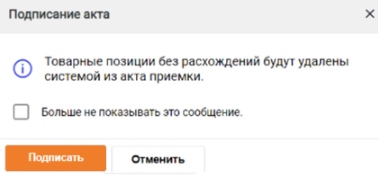
ПРИМЕЧАНИЕ. Когда эАкт приемки подписан, перед блоком «Общая информация» появляется блок «Подписи» с информацией о должностном лице, которое подписало документ.
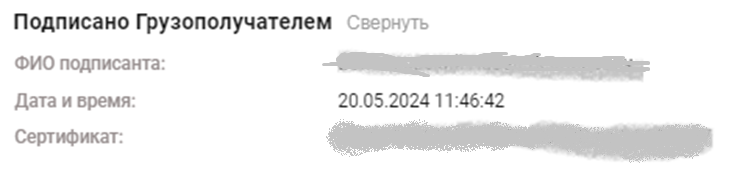
- Кнопка Сохранить – предназначена для сохранения эАкта приемки со всей внесенной информацией, при этом она сохраняется в статусе Черновик;
- Кнопка Удалить – позволяет выполнить удаление сохраненного в статусе Черновик или Черновик с ЭЦП эАкта приемки, т.е. эАкта приемки, который пока не отправлялся грузоотправителю (получателю эАкта приемки).
- Кнопка Изменить итоговые суммы – позволяет отредактировать итоговые суммы в эАкте приемки;
ПРИМЕЧАНИЕ. Изменение итоговых сумм доступно только до подписания эАкта приемки.
- Кнопка Закрыть – закрывает текущее окно без сохранения изменений.

Рисунок – Панель с функциональными кнопками на форме создания эАкта приемки
ПРИМЕЧАНИЕ. После того как эАкт приемки подписан, на панели с функциональными кнопками формы просмотра эАкта приемки отображаются кнопки как на рисунке ниже.

Рисунок – Панель с функциональными кнопками на форме просмотра эАкта приемки (после подписания)
Работа с товарным разделом
Перечень товаров в товарном разделе эАкта приемки соответствует списку товаров из товаросопроводительного документа, на который ссылается эАкт приемки.
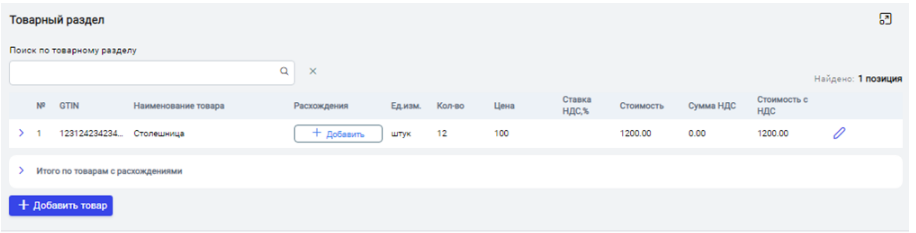
Рисунок – Товарный раздел эАкта приемки
Для работы с товарным разделом эАкта приемки в полноэкранном режиме необходимо нажать на иконку
 . Для поиска товарной позиции необходимо воспользоваться полем «Поиск по товарному разделу».
. Для поиска товарной позиции необходимо воспользоваться полем «Поиск по товарному разделу». 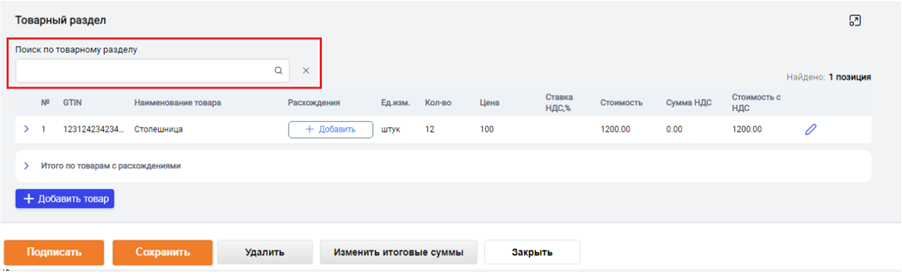
*Рисунок – Поле «Поиск по товарному разделу»*
Для внесения информации о расхождениях надо нажать либо на кнопку
 , либо на иконку
, либо на иконку  слева от номера товарной позиции.
слева от номера товарной позиции.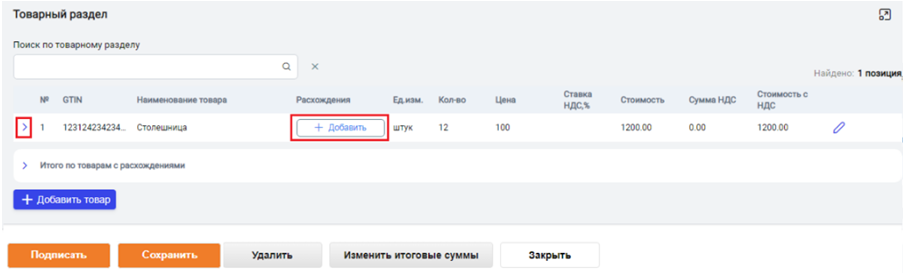
Рисунок – Кнопки для внесения информации о расхождениях по товарной позиции
После нажатия откроется табличная часть для ввода расхождений.
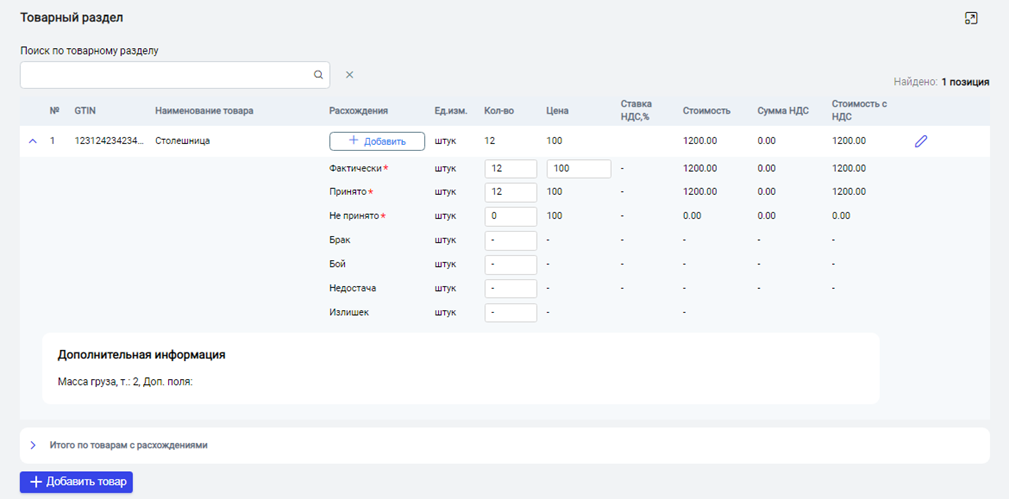
Рисунок – Табличная часть для ввода расхождений (до внесения расхождений)
После внесения информации о расхождениях вместо кнопки
 появится информационная табличка «Есть расхождения». В разделе «Дополнительная информация» отображается дополнительная информация о товарной позиции.
появится информационная табличка «Есть расхождения». В разделе «Дополнительная информация» отображается дополнительная информация о товарной позиции.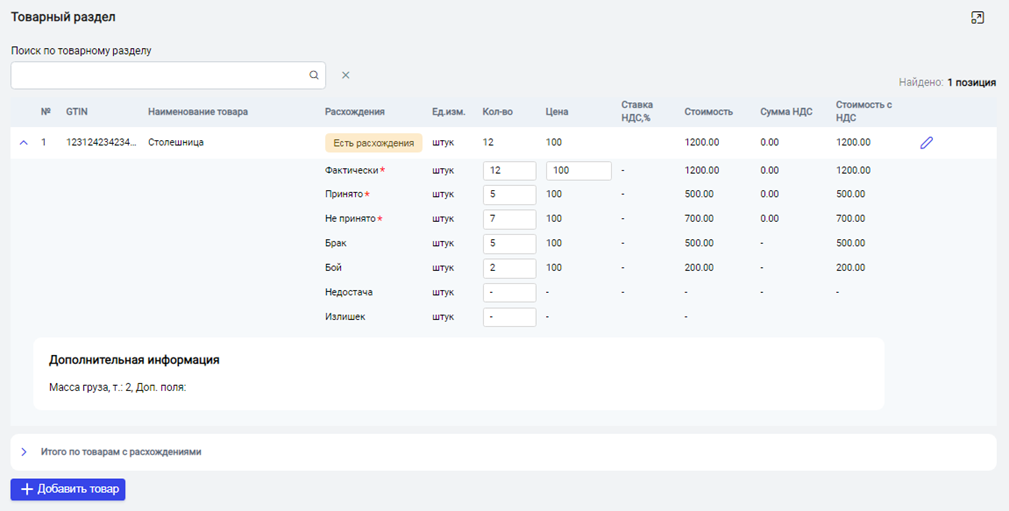
Рисунок – Табличная часть для ввода расхождений (после внесения расхождений)
ПРИМЕЧАНИЕ. При подписании товарные позиции без расхождений удаляются из акта приемки.
Для просмотра итоговых сумм по расхождениям необходимо нажать на кнопку
 слева от «Итого».
слева от «Итого». 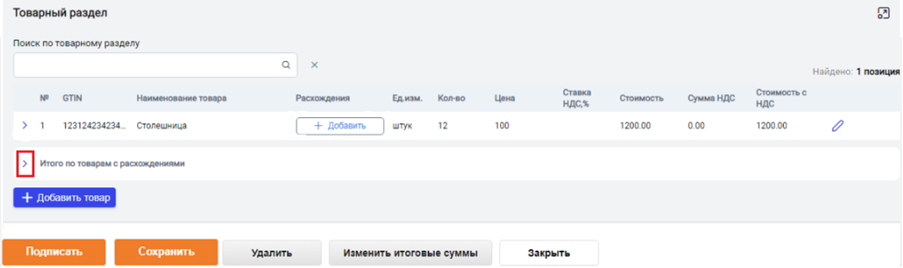
Рисунок –Кнопка для просмотра информации о итоговых суммах по товарному разделу
В результате нажатия откроется вкладка с итоговыми суммами по расхождениям.
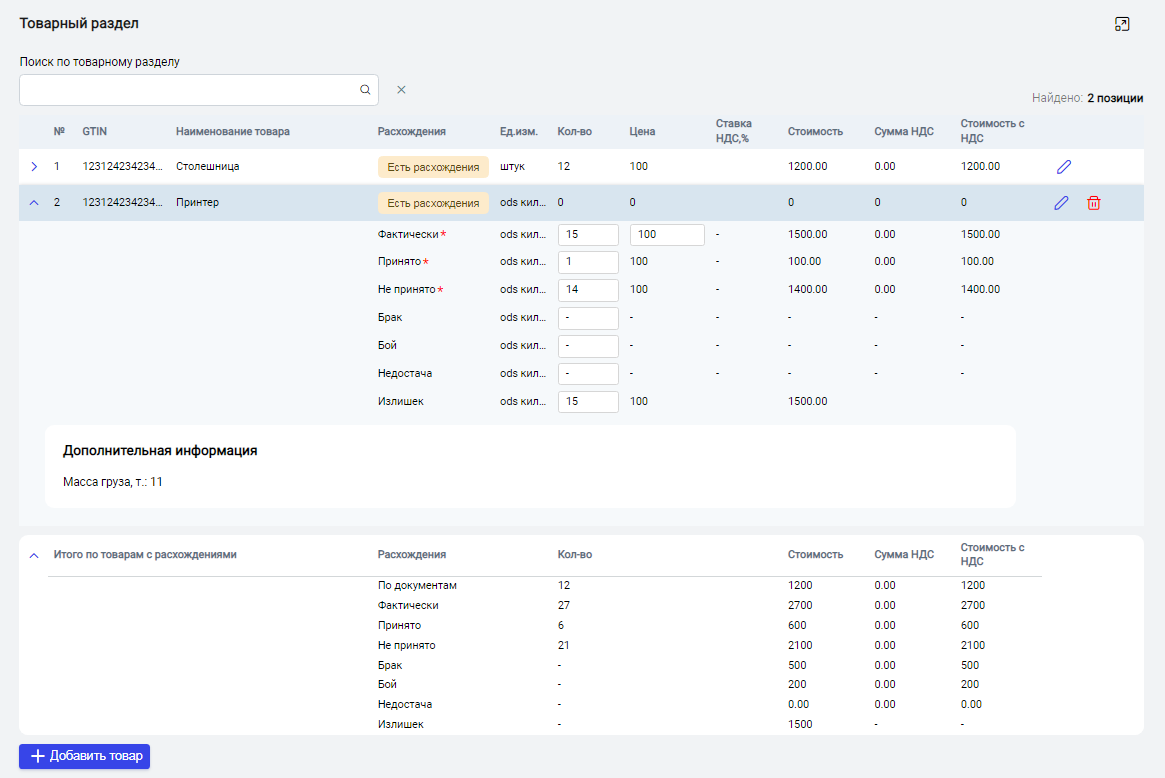
Рисунок – Вкладка "Итого" с итоговыми суммами по расхождениям
Для редактирования товарной позиции необходимо нажать на иконку
 .
.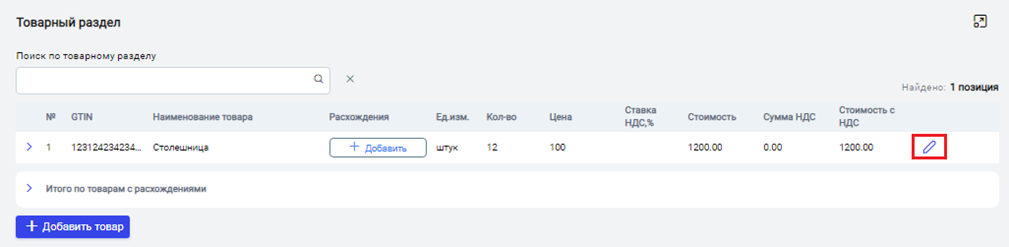
Рисунок – Кнопка редактирования товарной позиции в эАкте приемки
После нажатия откроется окно «Редактирование товара». Окно делится на вкладки «Общие сведения» и «Расхождения». Вкладка «Общие сведения» предназначена для заполнения и внесения изменений в доступные для редактирования поля, добавления новых дополнительных полей.
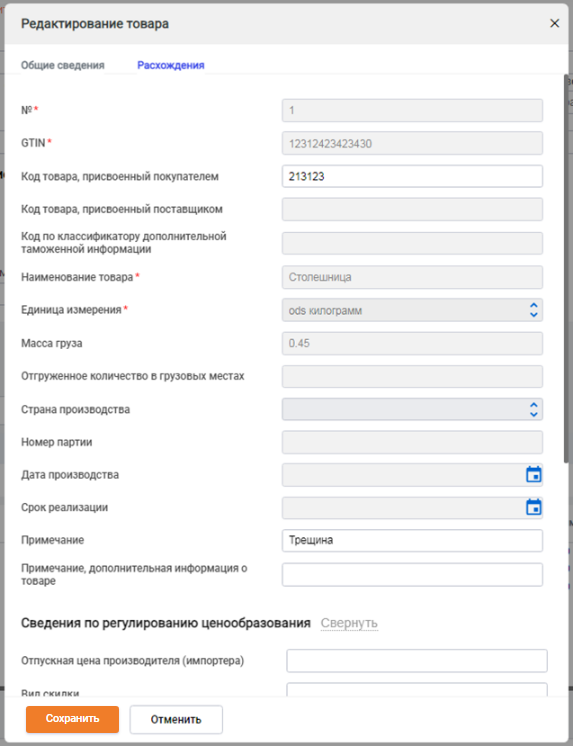
Рисунок – Вкладка «Общие сведения» в окне «Редактирование товара»
Вкладка «Расхождения» предназначена для внесения информации о расхождениях.
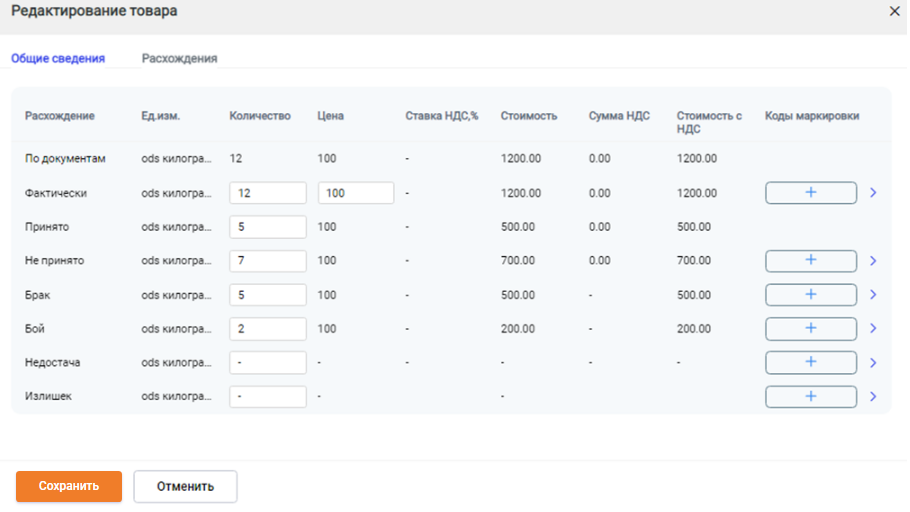
Рисунок – Вкладка «Расхождения» в окне «Редактирование товара»
Если в эНакладной, на основании которой создан эАкт приемки, для редактируемого товара были добавлены коды маркировки, то в строке «По документам» в столбце «Коды маркировки» будет отображаться кнопка Просмотр.
ПРИМЕЧАНИЕ. В эАкте приемки из эНакладной указываются только коды маркировки, без кодов упаковки.
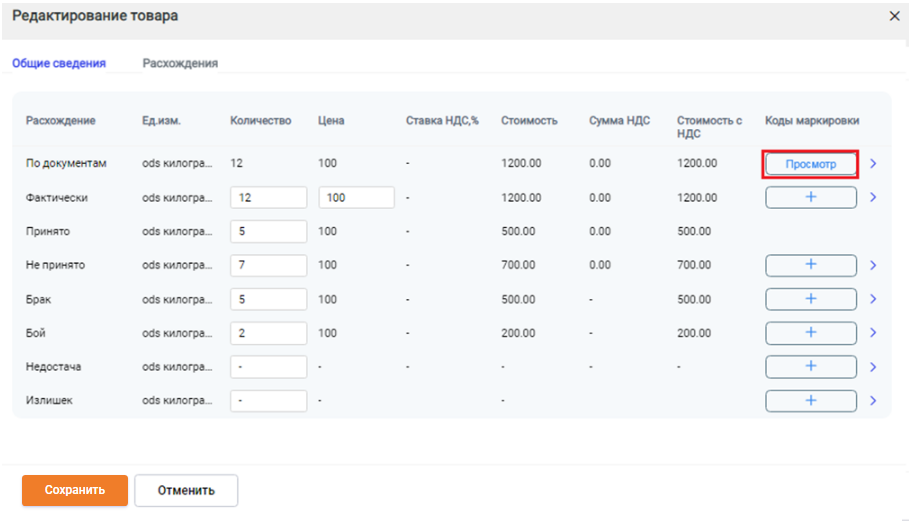
Рисунок – Вкладка «Расхождения» в окне «Редактирование товара» (товар, для которого были добавлены коды маркировки в эНакладной, на основании которой создан эАкт приемки)
По нажатию на кнопку Просмотр откроется окно просмотра кодов маркировки, добавленных для редактируемого товара в эНакладной, на основании которой создан эАкт приемки. Для закрытия окна просмотра кодов маркировки необходимо еще раз нажать на кнопку Просмотр.
ПРИМЕЧАНИЕ. В окне просмотра коды маркировки отображаются без иерархии, установленной для них в эНакладной, на основании которой создан эАкт приемки.
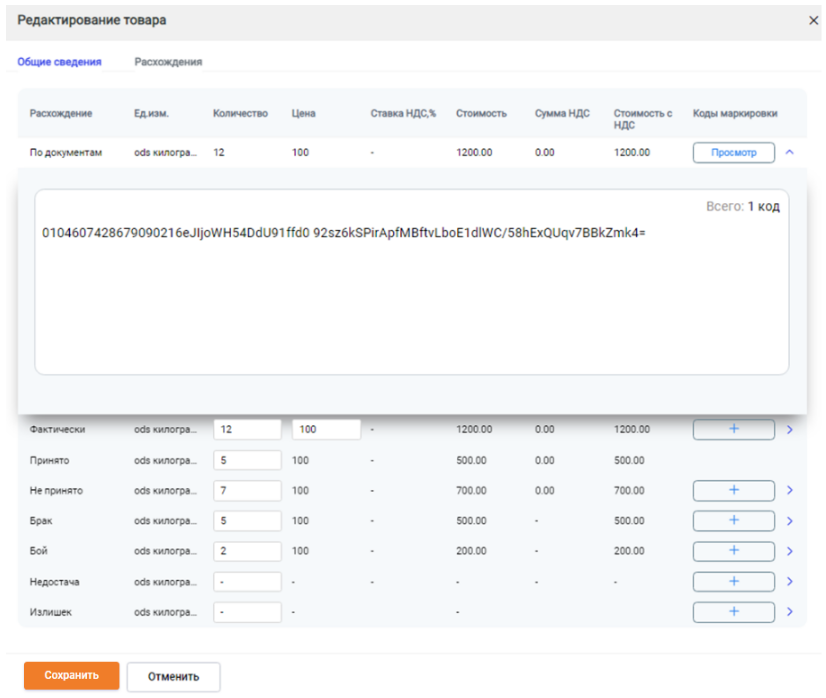
Рисунок – Окно просмотра кодов маркировки
Для добавления кодов маркировки для расхождений необходимо нажать на иконку
 . По нажатию на иконку
. По нажатию на иконку  откроется окно добавления кодов маркировки .
откроется окно добавления кодов маркировки .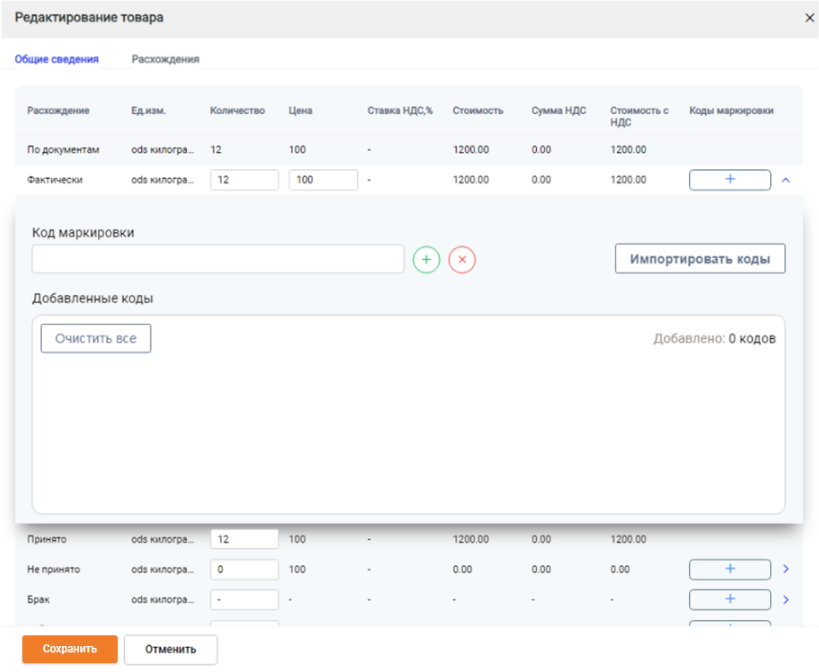
Рисунок – Окно добавления кодов маркировки
Для единичного добавления кода маркировки необходимо ввести код маркировки в поле «Код маркировки» и нажать на иконку
 , после чего добавленный код отобразится в поле «Добавленные коды». Для очистки поля «Код маркировки» необходимо нажать на иконку
, после чего добавленный код отобразится в поле «Добавленные коды». Для очистки поля «Код маркировки» необходимо нажать на иконку  .
.Для импорта файла с кодами маркировки необходимо нажать на кнопку Импортировать коды. По нажатию на кнопку откроется окно «Импорт кодов».
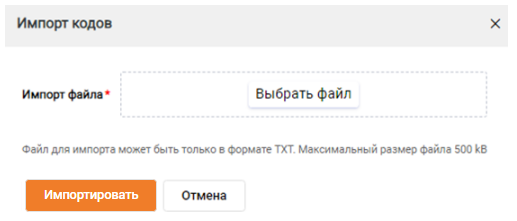
Рисунок – Окно «Импорт кодов»
Чтобы выбрать файл для импорта следует в окне «Импорт кодов» нажать на кнопку Выбрать файл и в открывшемся окне выбрать интересующий файл с внутренней памяти ПК. Затем нажать на кнопку Импортировать, после чего импортированные коды отобразятся в поле «Добавленные коды».
ПРИМЕЧАНИЕ. Файл для импорта может быть только в формате TXT. Максимальный размер файла 500 kB
Для единичного удаления кода маркировки из поля «Добавленные коды» необходимо нажать на иконку
 . Для удаления всех кодов маркировки из поля «Добавленные коды» необходимо нажать на кнопку Очистить все.
. Для удаления всех кодов маркировки из поля «Добавленные коды» необходимо нажать на кнопку Очистить все.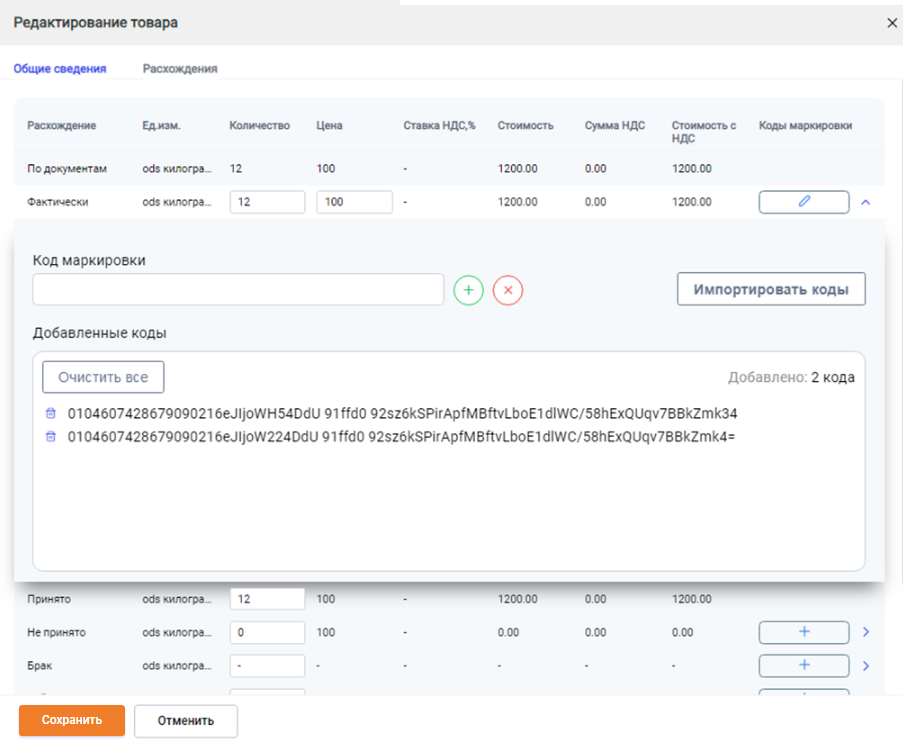
Рисунок – Окно добавления кодов маркировки (с заполненным полем «Добавленные коды»)
Для строки, в которую были добавлены коды маркировки, иконка
 меняется на иконку
меняется на иконку  .
.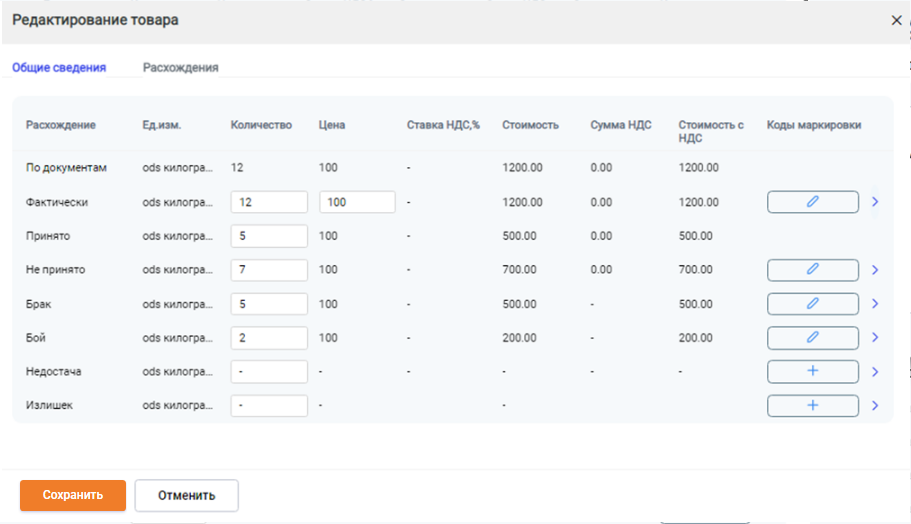
Рисунок – Вкладка «Расхождения» в окне «Редактирование товара» (после добавления кодов маркировки)
Для закрытия окна добавления кодов маркировки необходимо нажать или на иконку
 , или на иконку
, или на иконку  (в зависимости от того, были ли добавлены коды маркировки).
(в зависимости от того, были ли добавлены коды маркировки).Для сохранения внесенных изменений необходимо нажать на кнопку Сохранить. Для отмены изменений необходимо нажать на кнопку Отменить.
Для добавления товара необходимо нажать на кнопку Добавить товар.
ПРИМЕЧАНИЕ. Добавление товарных позиций в эАкте приемки допускается в случае наличия излишков товара, который отсутствует в товаросопроводительном документе.
После нажатия откроется окно «Добавление товара». Окно делится на вкладки «Общие сведения» и «Расхождения». Процесс работы во вкладке «Общие сведения» аналогичен процессу добавления товара в эНакладную.
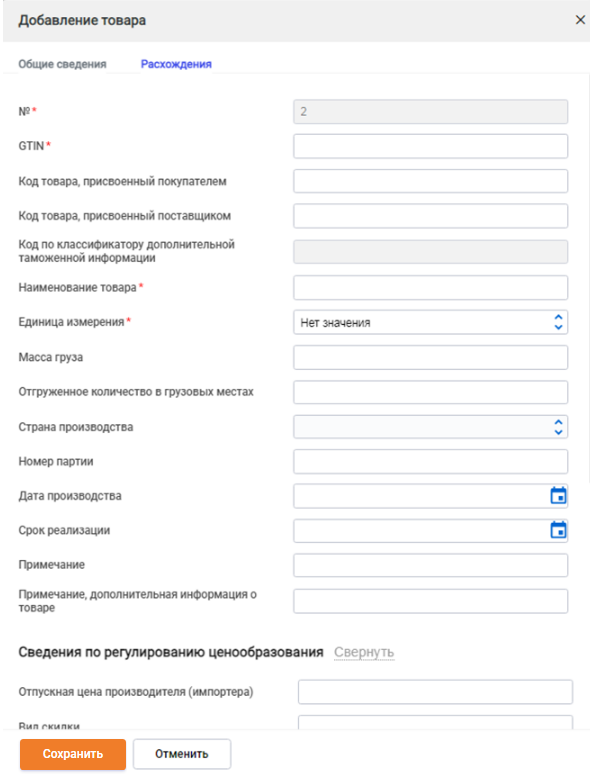
Рисунок – Вкладка «Общие сведения» в окне «Добавление товара»
Вкладка «Расхождения» предназначена для внесения информации о расхождениях.
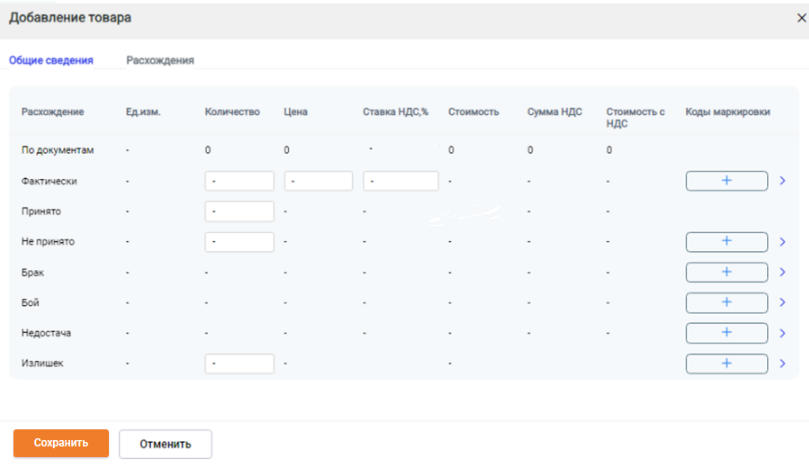
Рисунок – Вкладка «Расхождения» в окне «Добавление товара»
Для удаления товарной позиции необходимо нажать на иконку
 .
.ПРИМЕЧАНИЕ. Удалить можно только те товарные позиции, которые были добавлены, а не получены из товаросопроводительного документа.
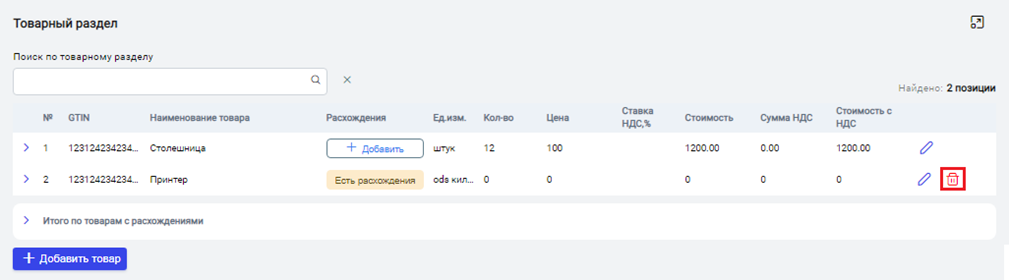
Рисунок– Кнопка удаления товарной позиции в эАкте приемки
